PT3録画静音サーバーの省電力化(3)リモートからのスリープ復帰設定
自動的にスリープになり省電力化を達成すると、以下の様な時困ることになる。
- 外出先から緊急で録画予約を入れる。
- 別のPCで録画したビデオを視聴する。
PT3録画静音サーバーの電源ボタンかキーボード・マウスを直接操作しなければ、スリープから復帰させることができない。
この問題を解決するのが、「リモートからのスリープ復帰」。
スリープ復帰に利用する技術(WOLとVPN)
インターネットに接続しているPCやタブレットやスマートフォンから、PT3録画静音サーバーをスリープから復帰させることが可能である。そのために今回利用したのは、次の技術。
- WOL(Wake On LAN)
Magic Packet ネットワークに繋がっているコンピュータの電源操作を遠隔から行う技術 - VPN(Virtual Private Network) PPTP(Point to Point Tunneling Protocol)
インターネットを介して自宅LANにセキュアに接続する技術
これらの技術は、いろんな組み合わせて利用できるが、今回は、バッファローのルーターWZR-HP-G300NHを使用した。採用した理由は、ルーターにWake On LAN機能とPPTPサーバー機能が組み込まれているからである。
リモートからのスリープ復帰を行うには、以下が必要となる。
- ルーター Wake On LAN機能
- LANカード Magic Packetによるスリープ解除機能
また、インターネット越しにセキュアに行うために、以下が必要となる。
- ルーター PPTPサーバー機能
- ドメイン 無料DDNSサービスを利用する。
スリープ復帰の設定(Intel)
スリープ復帰は、LANカードで設定する。
コントロールパネルを開いて、「システムとセキュリティ」から「デバイスマネージャー」をクリックする。
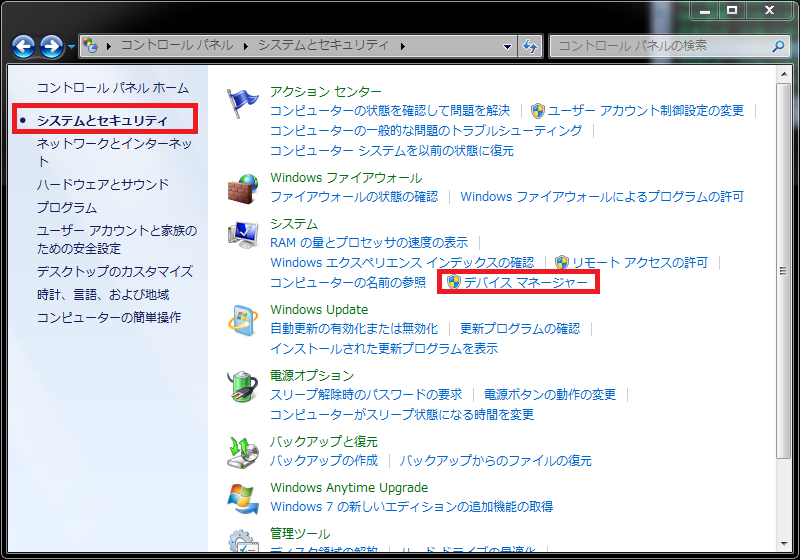
次に、「デバイスマネージャー」の中で、「ネットワークアダプター」を開く。
マザーボードがASUS P8Z77-Vでは、Intelのチップが使われている。
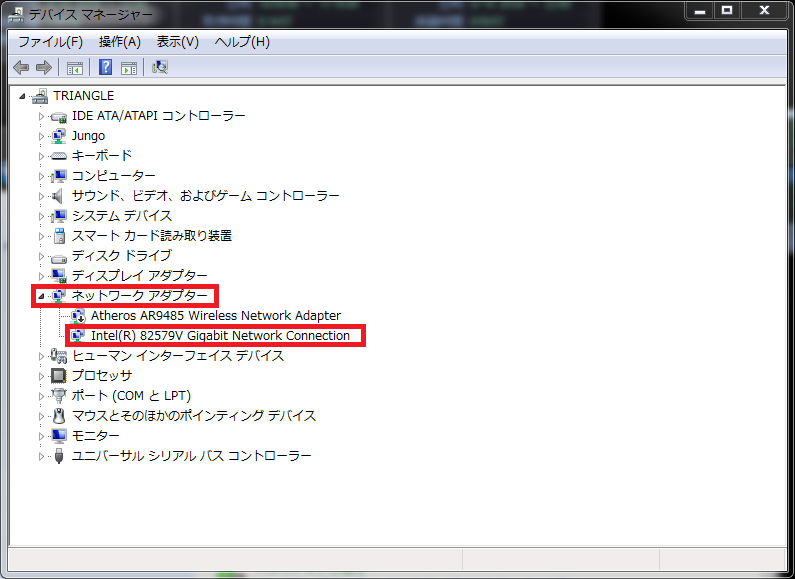
プロパティを開けて、「電力の管理」タブで「Wake On Magic Packet」と「電源オフ状態からのWake On Magic Packet」をチェックする。
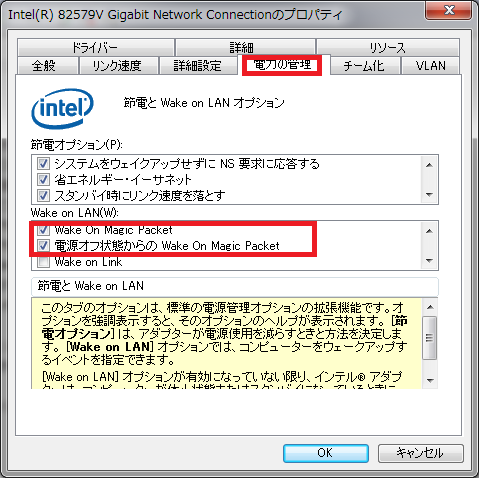
これで、設定完了である。
後は、ルーターからMagic Packetを送って確認を行う。
ルーターの設定画面を表示し、中央下段の「ネットワークサービス一覧を表示」をクリックする。
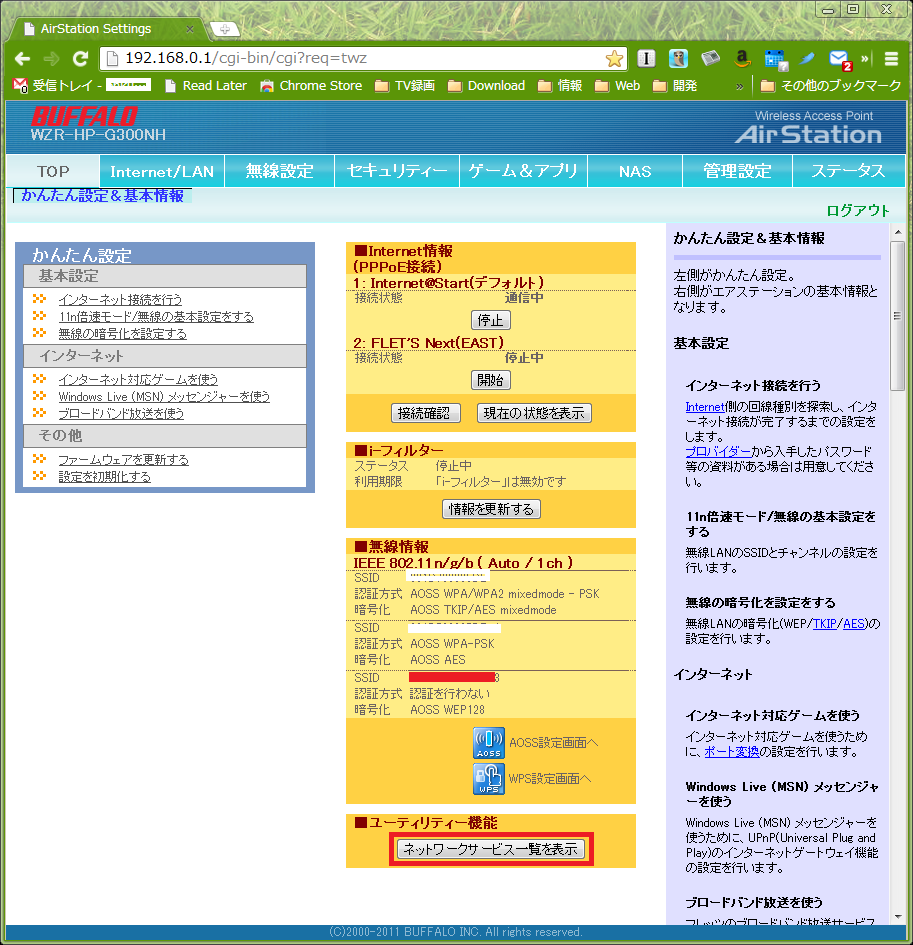
ルーターに接続しているPC一覧が表示されるので、スリープを復帰させるPCの「WOL」ボタンをクリックすると、Magic Packetが送られ、PCがスリープから復帰する。
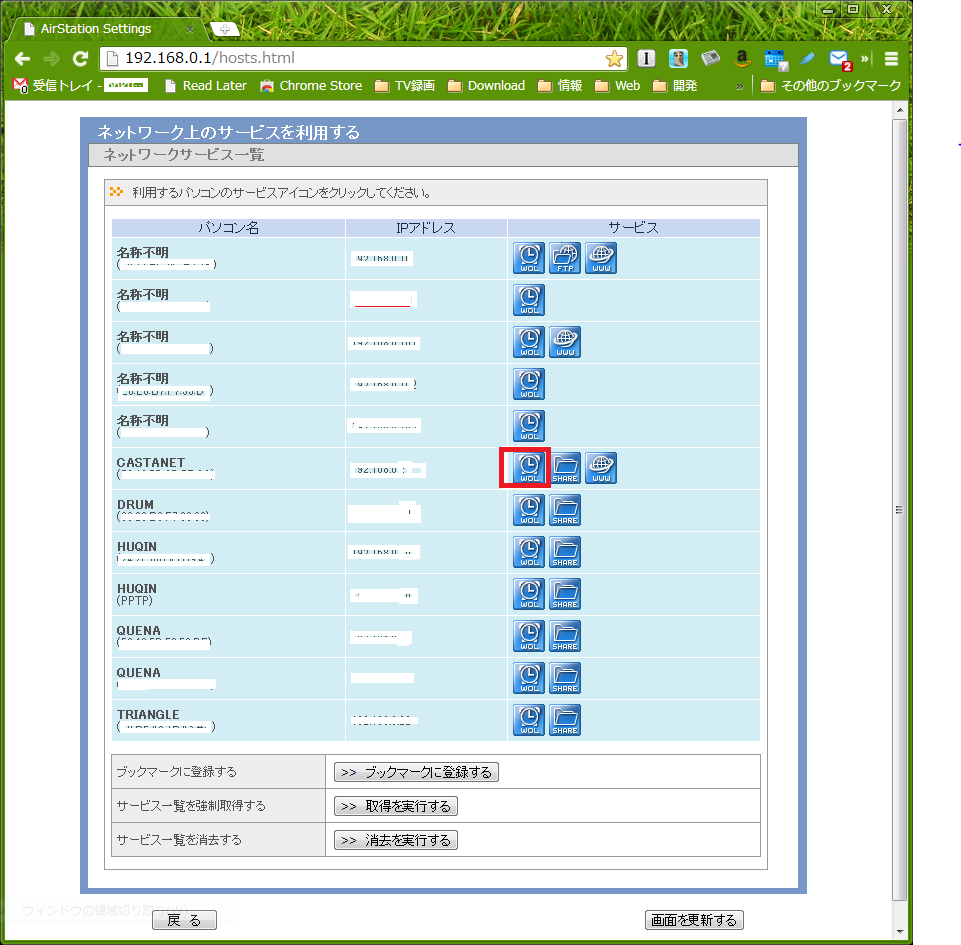
画面が変わり、Magic Packetが送られたことが確認できる。
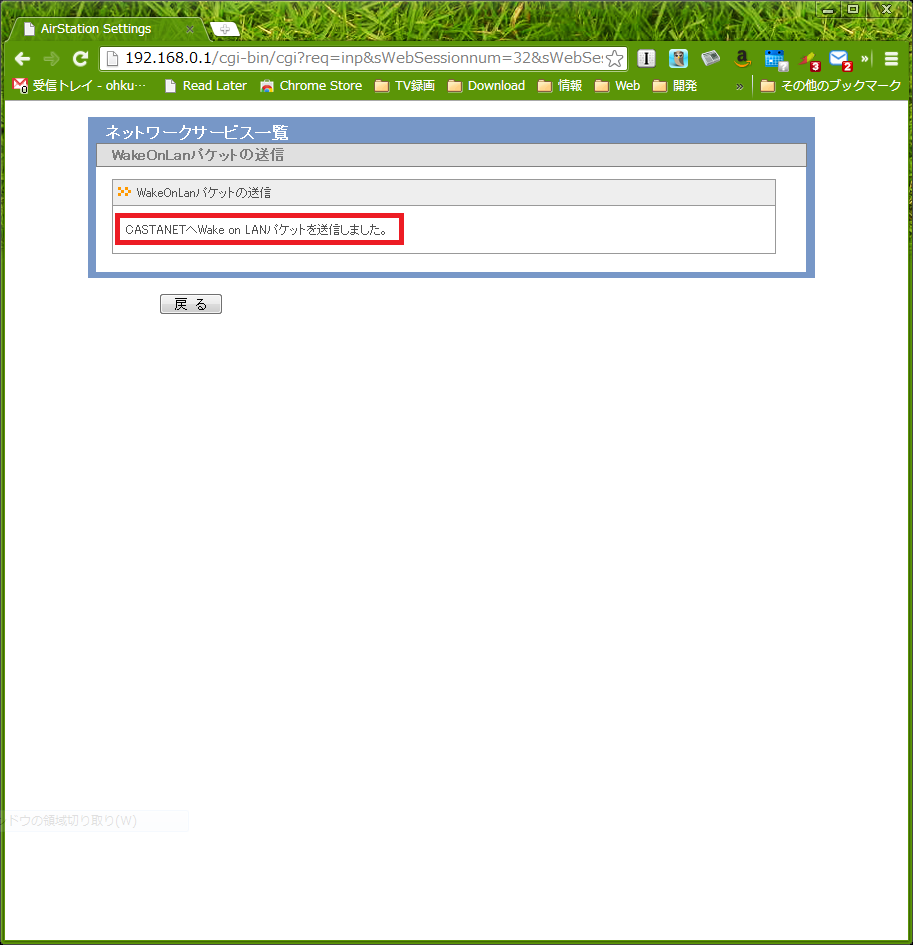
スリープ復帰の設定(Atheros)
ネットワークのチップが変わると、プロパティ画面が違ってくる。
以下は、Atherosの例。 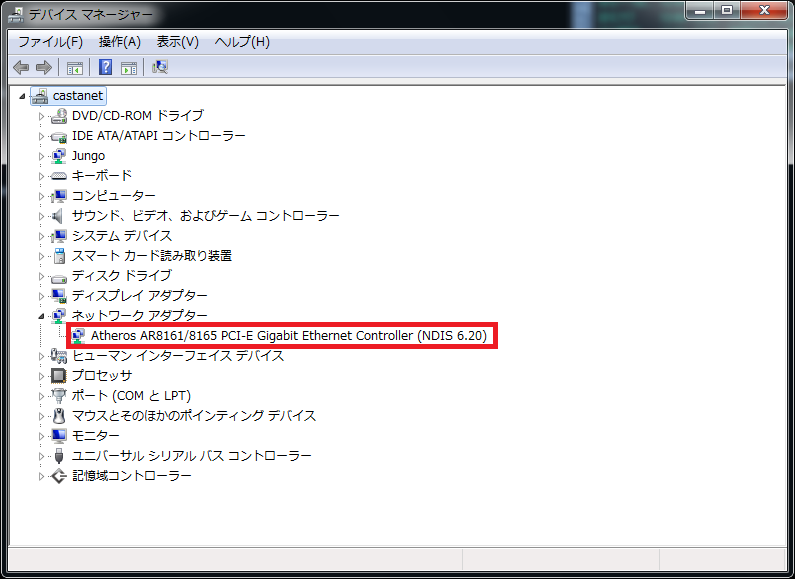
プロパティがIntelとは異なる。「詳細設定」タブで「WOLパターンマッチ」を「無効化」にする。
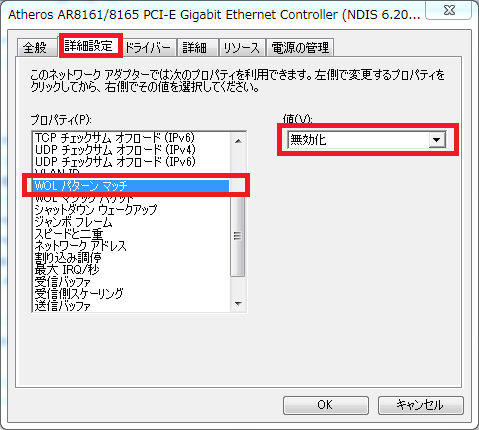
「詳細設定」タブで「WOLマジックパケット」を「有効化」にする。
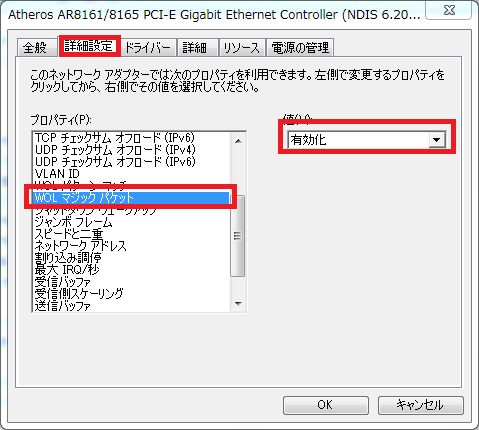
「電源の管理」タブですべてチェックする。
スリープ復帰の設定(Realtec)
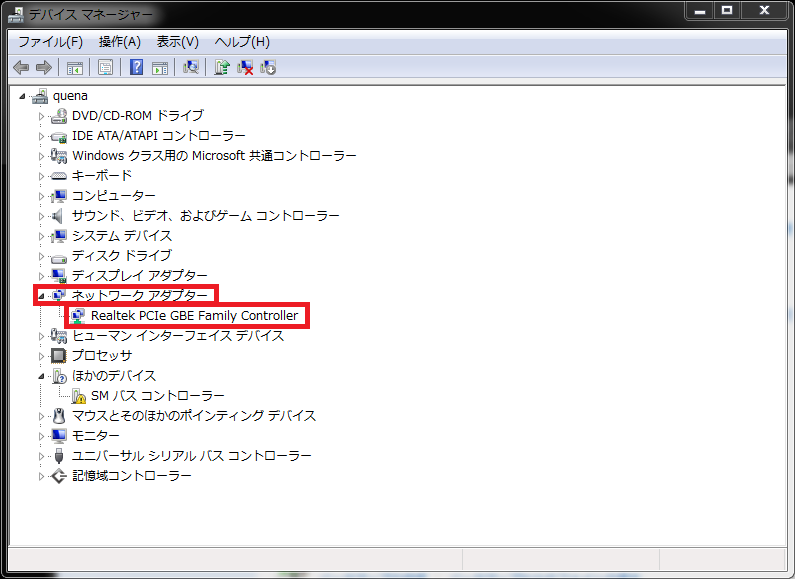 プロパティの「詳細設定」で「Wake on Magic Packet」を「有効」にする。
プロパティの「詳細設定」で「Wake on Magic Packet」を「有効」にする。
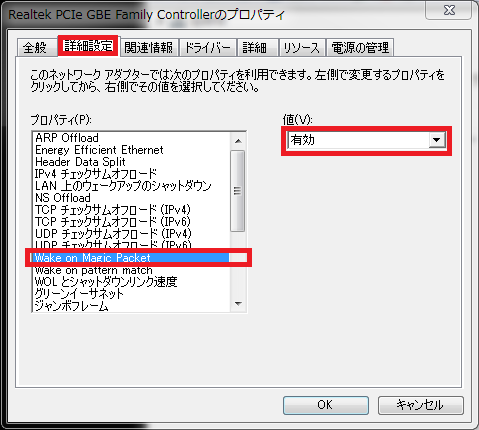
さらに「詳細設定」タブで、「Wake on pattern match」を「無効」にする。
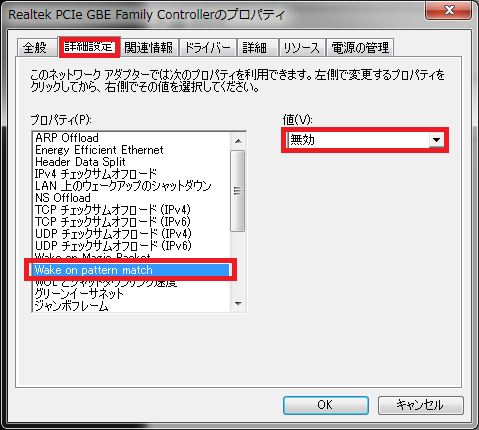
「電源の管理」タブで、すべてをチェックする。
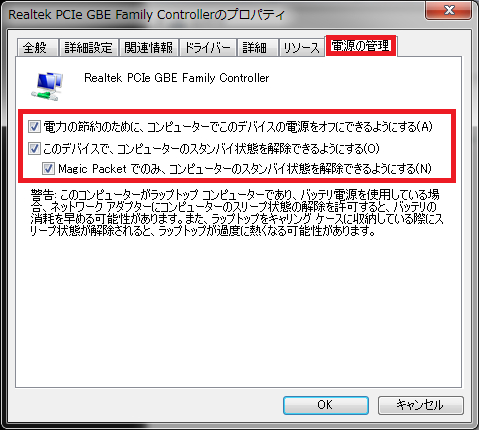
インターネットを介した指示
上記設定で、家庭内LANにおいてスリープの復帰指示ができれば、インターネットを介した指示も同様にできる。
手順は以下。
- 無料のDDNSサービス(例えばno-ip)に登録し、ドメインを取得する。
- ルーターでPPTPサーバーを設定する。
- 外部からアクセスするノートPC、iPhone、Android端末のPPTPクライアントに自宅ドメインへの接続設定を行う。
- PPTPクライアントから自宅のPPTPサーバーに接続する。
- ルーターのネットワークサービスの一覧をブラウザで表示する。
- 「WOL」ボタンをクリックする。

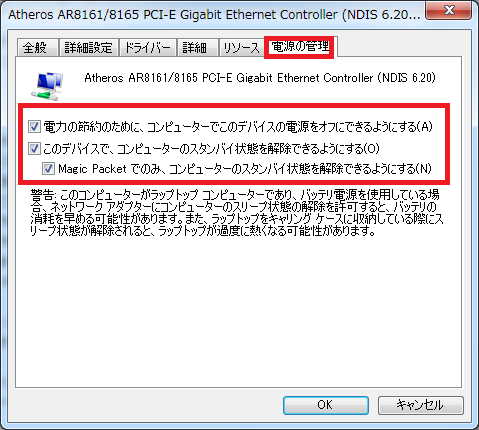

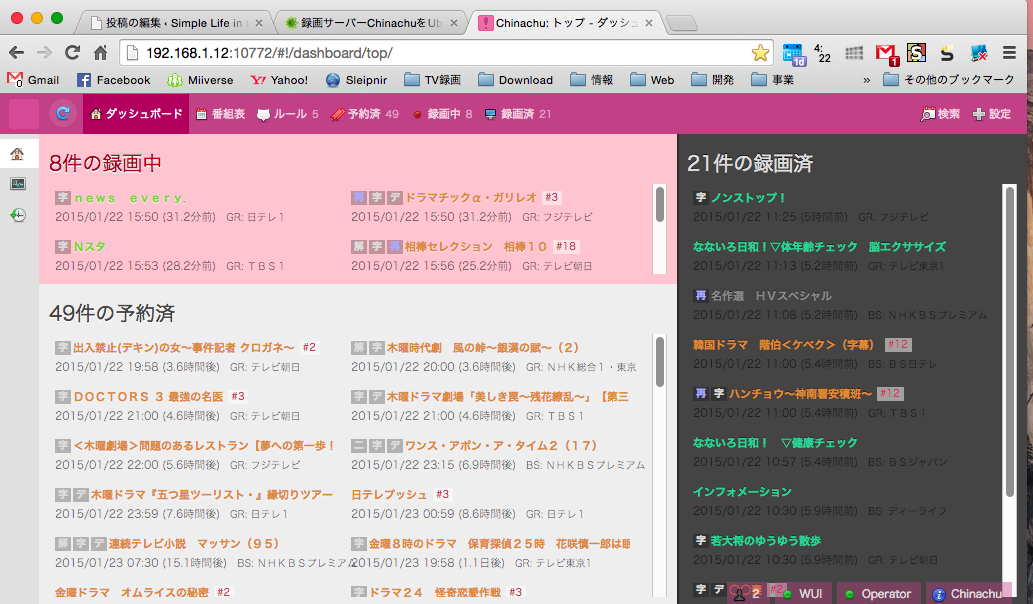
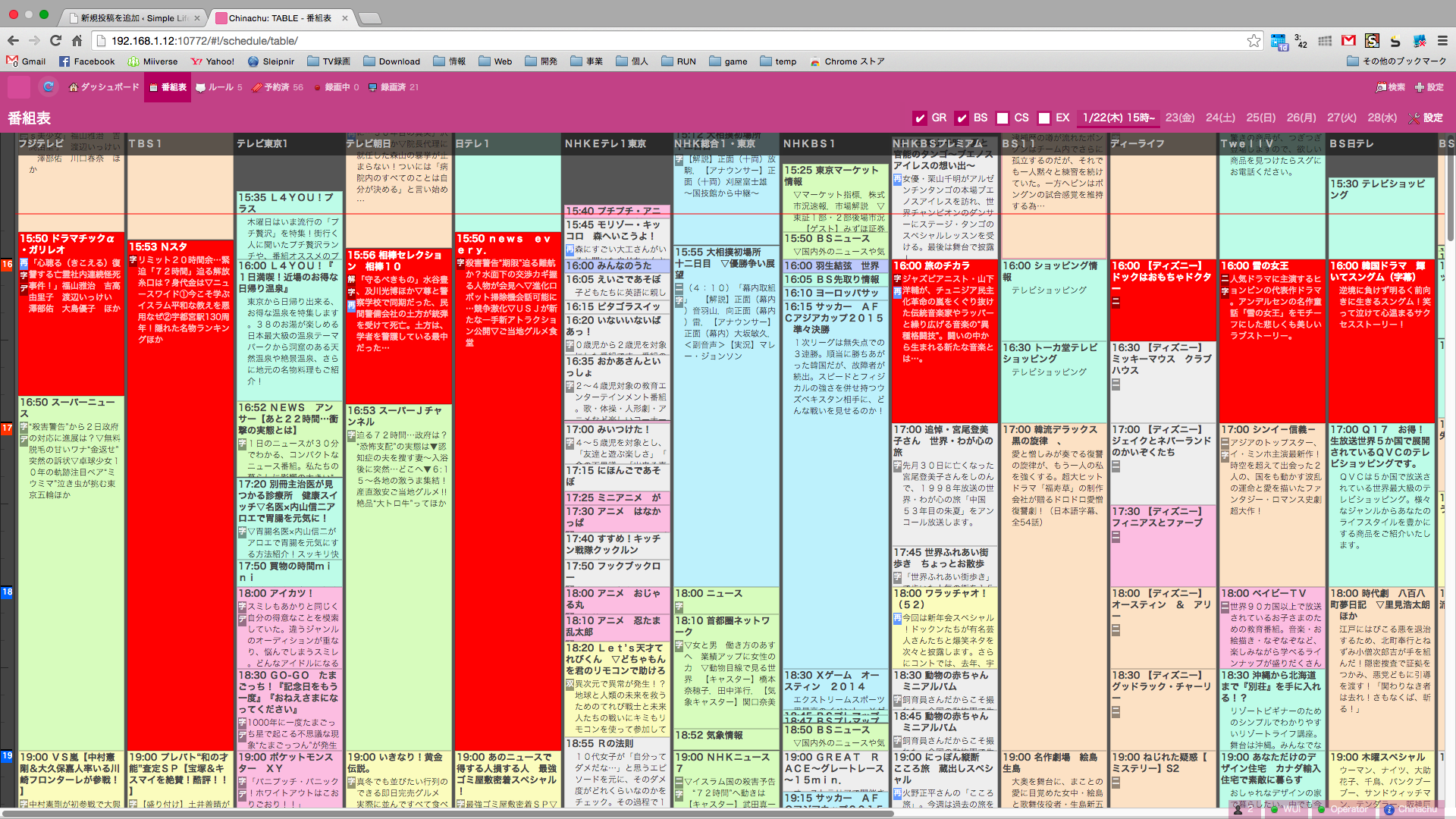
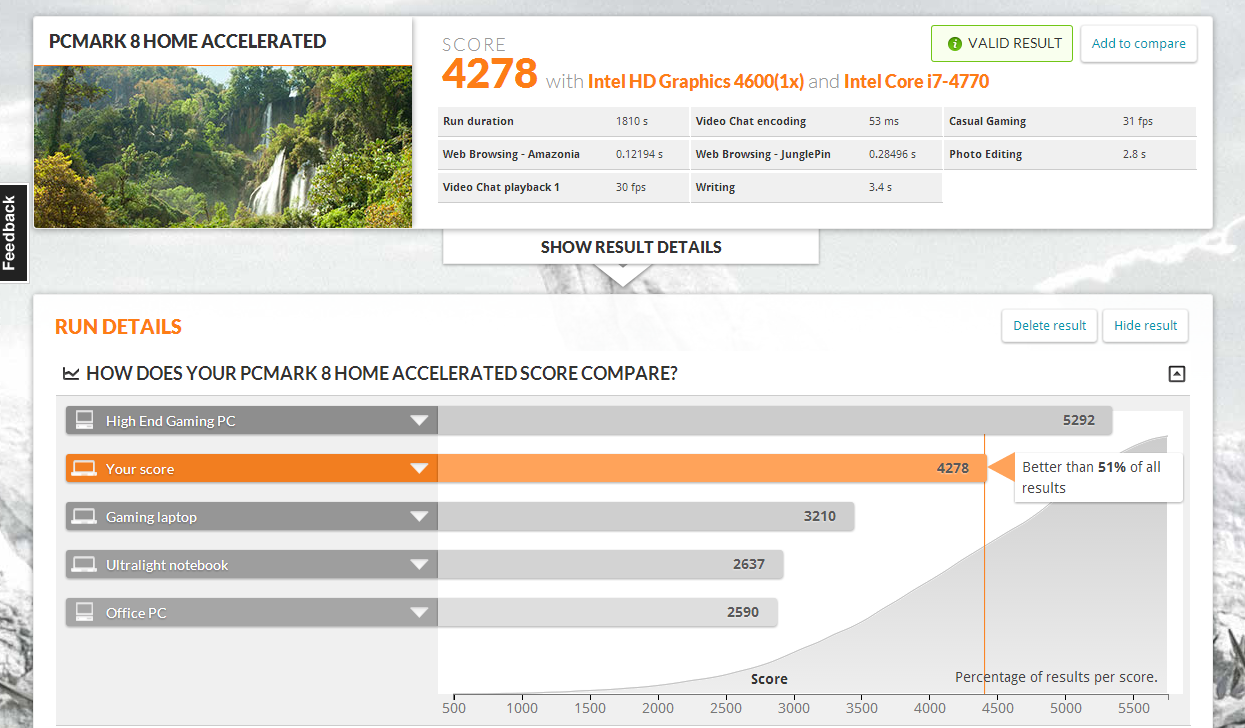





コメントを残す